在我們使用軟件的時候經常遇到打不開或者打開報錯的情況。 很多時候是因為我們電腦中的 Windows 系統缺少相應的補丁,因此我們需要在打開軟件之前先安裝一下這個補丁就可以了。 在這篇文章里,我們將為大家介紹如何安裝微軟 Windows 系統的 . NET Framework。
為什麼要安裝 . NET Framework 4.7 ?
. NET Framework 是微軟 Windows 系統的一個重要補丁,由於我們的核心程序是在微軟的框架下進行開發的,因此我們的軟件會依賴此補丁。 如果您的電腦經常更新,基本上不會存在此問題。 但是在中國,還有很多用戶使用的是 Windows 7 系統,並且也不會去及時更新,所以需要自己手工安裝才行。
此文會給大家介紹一下,當你的系統比較老或者缺少 . NET Framework 補丁的時候,應該怎麼辦? 過程其實非常簡單,只需要簡單的安裝一下就行了,但是部分用戶的電腦系統比較特殊,所以大家一定要仔細閱讀此文哦。
在打開軟件時,會自動檢測您的電腦上面是否存在此補丁,如果您打開軟件後有提示缺少 . NET Framework,說明您的電腦環境不滿足運行要求,則一定要仔細看看此文。
如何安裝 . NET Framework 4.7 ?
下載這個文件,然後安裝到電腦上即可。
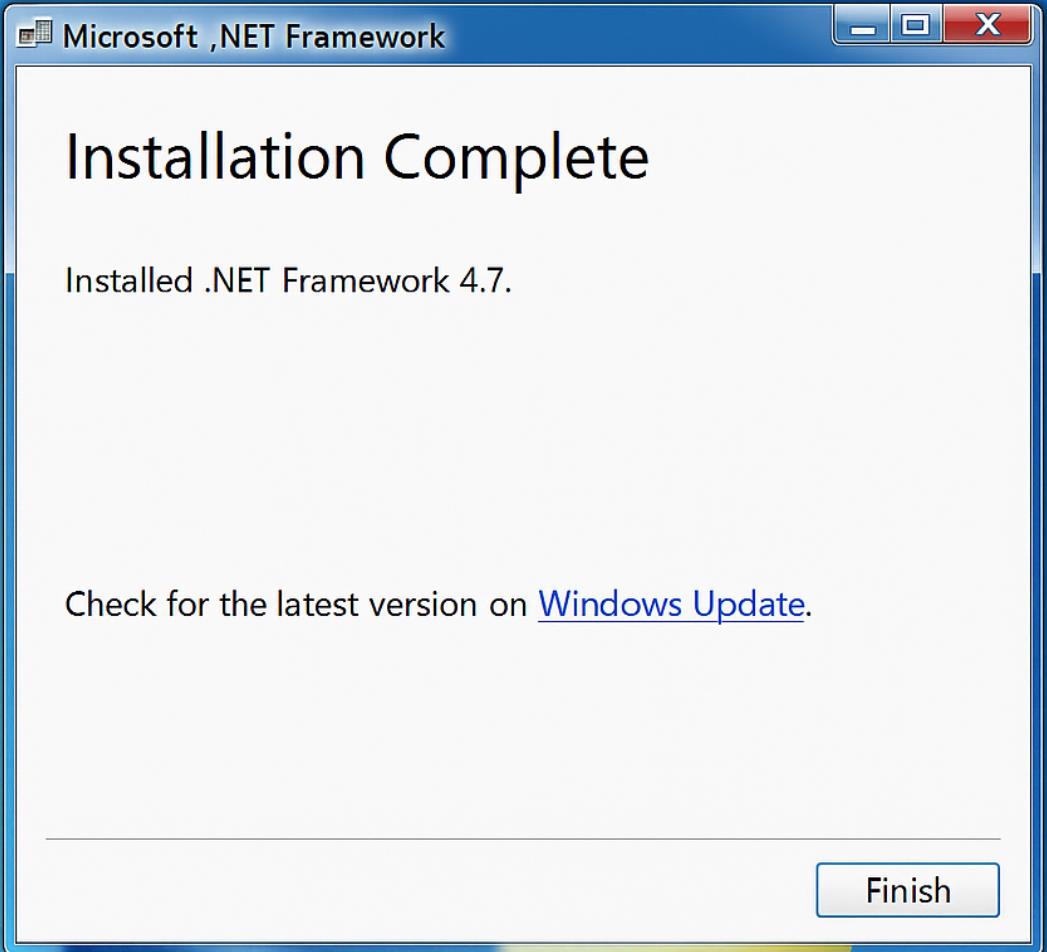
如果顯示「安裝完畢」,那麼恭喜你,你的補丁安裝成功,這篇文章就不用再看了。 接下來直接打開我們的軟件產品即可正常運行。 如果安裝失敗,則一定要仔細看下面的步驟去解決。
安裝錯誤一:提示安裝未成功,已處理證書鏈
完整錯誤信息:安裝未成功,尚未安裝 . NET Framework,原因是:已處理證書鏈,但是在不受信任提供程序信任的根證書中終止。
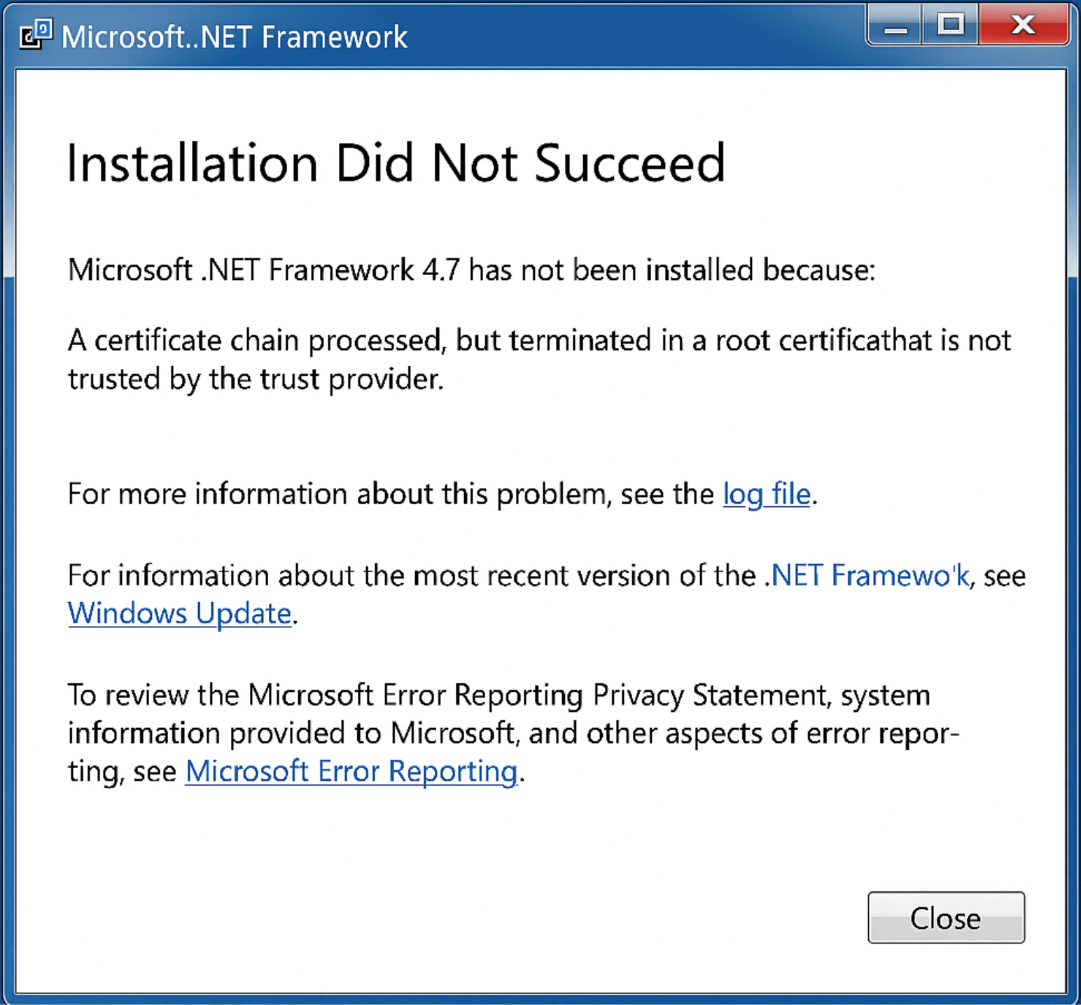
解決方法如下:下載並解壓微軟官方的根證書文件後,雙擊。
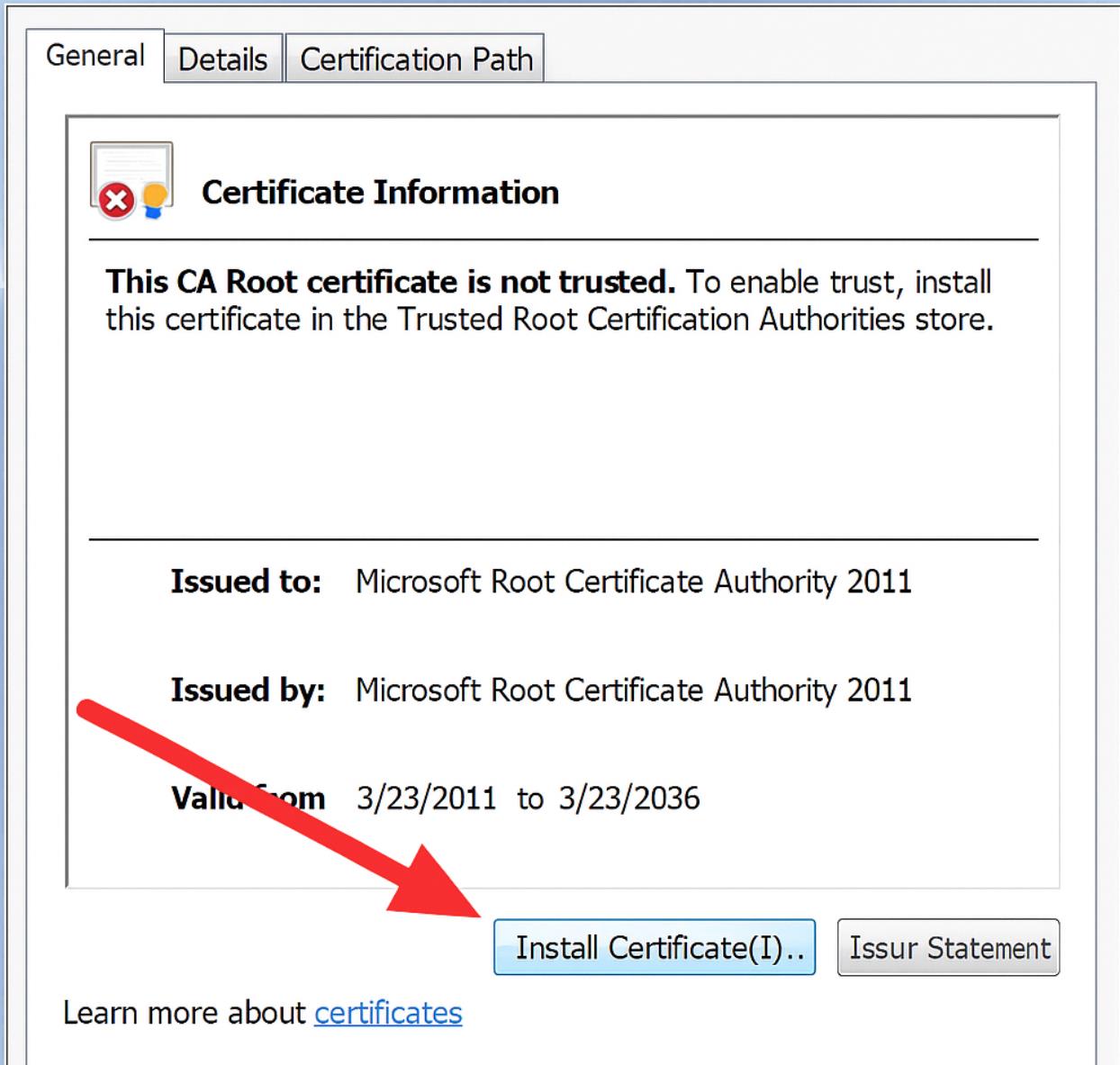
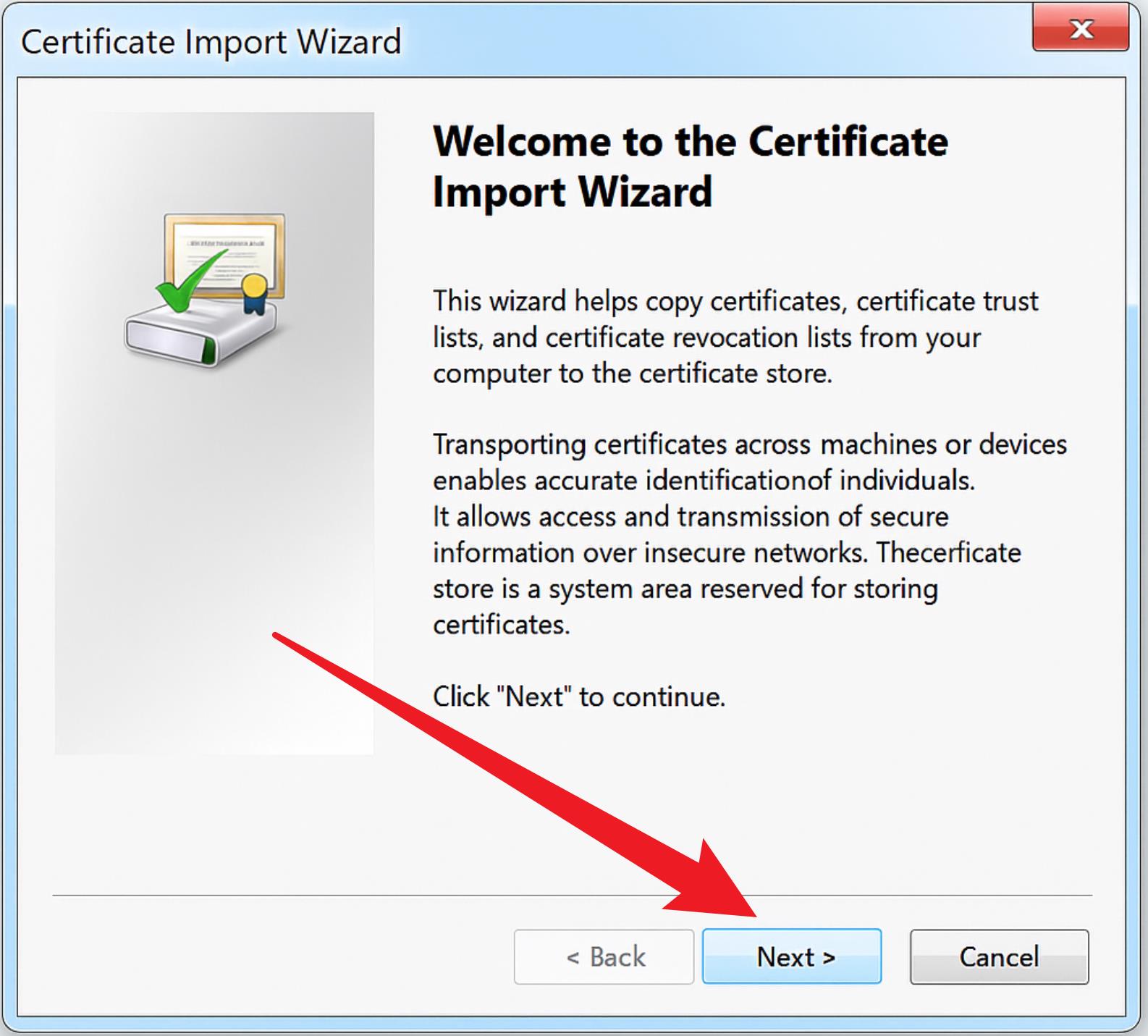
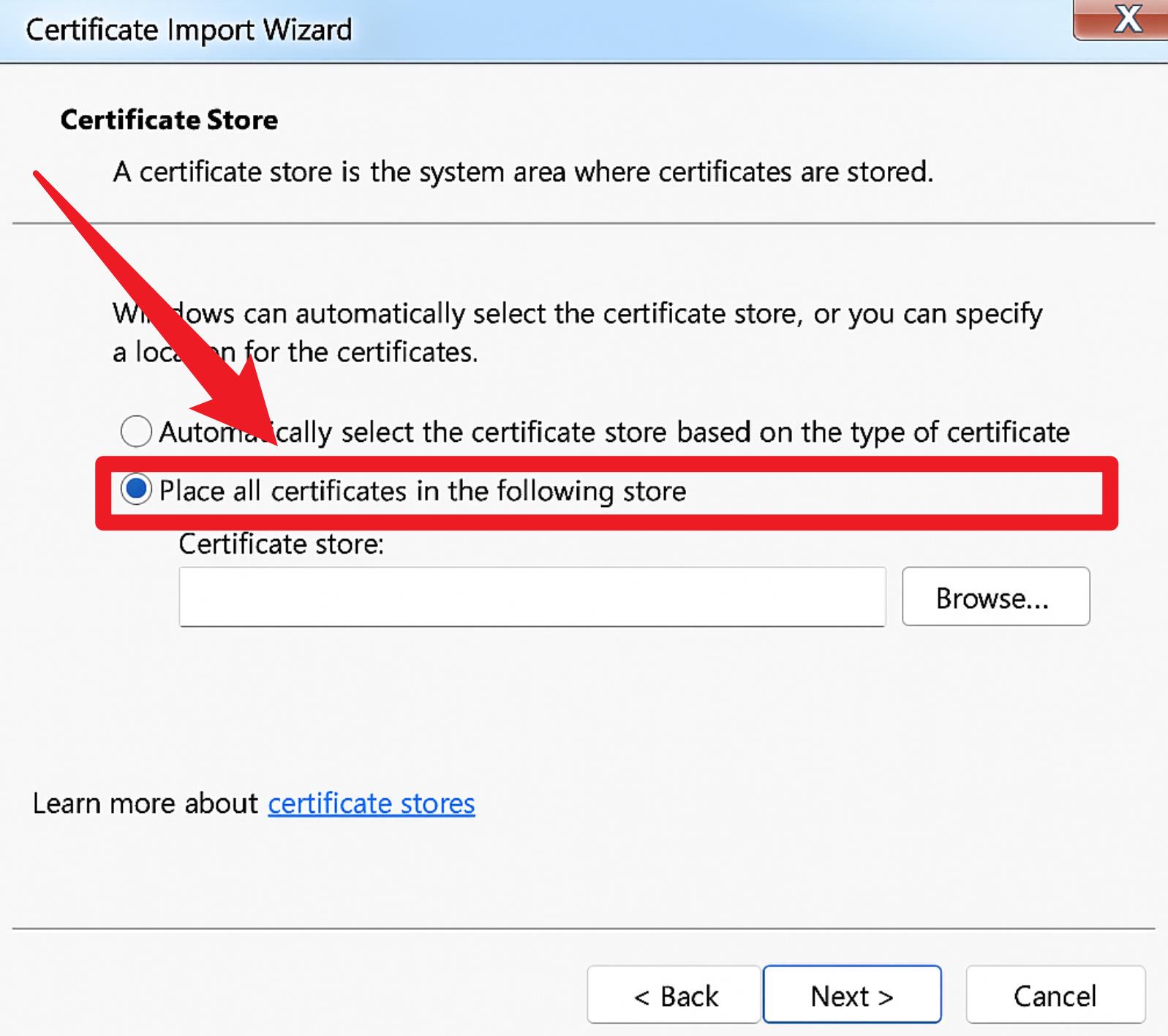
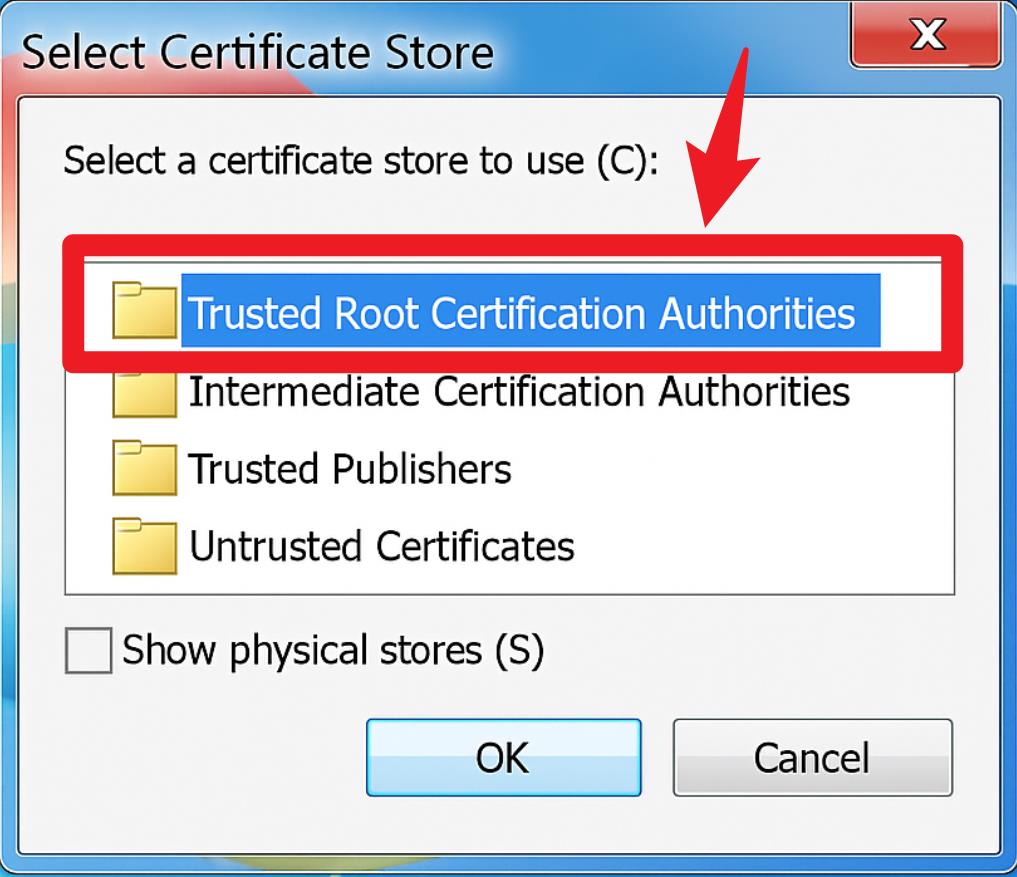
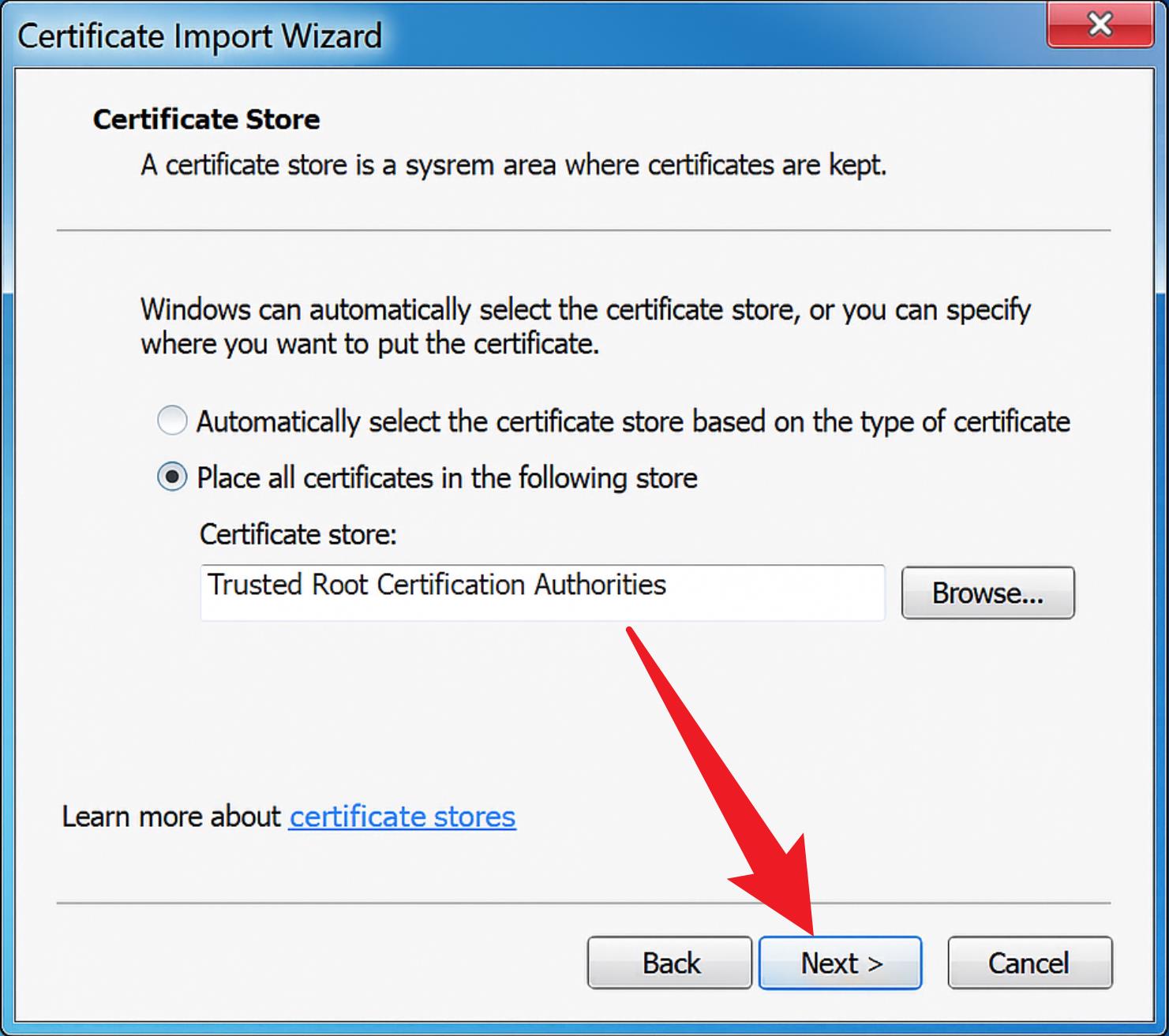
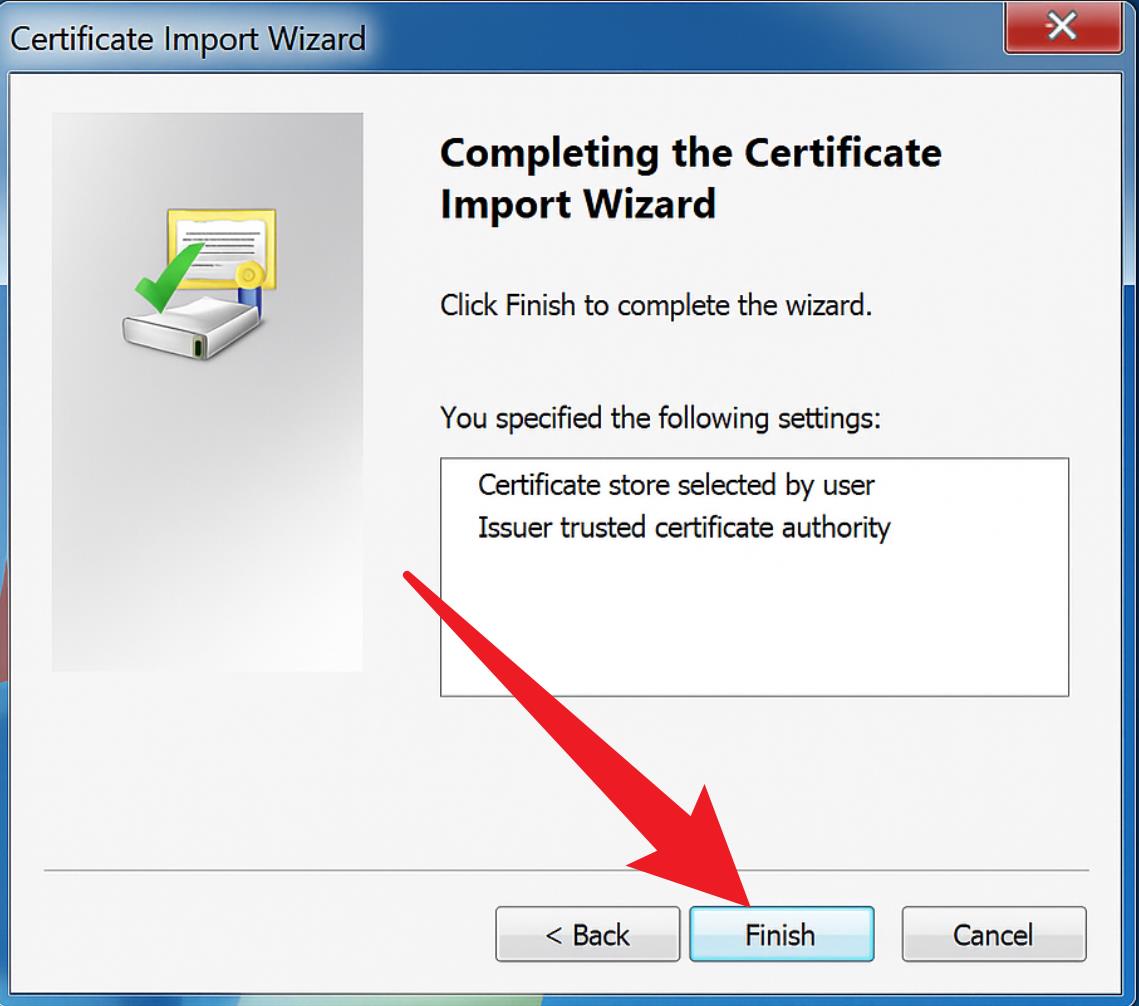
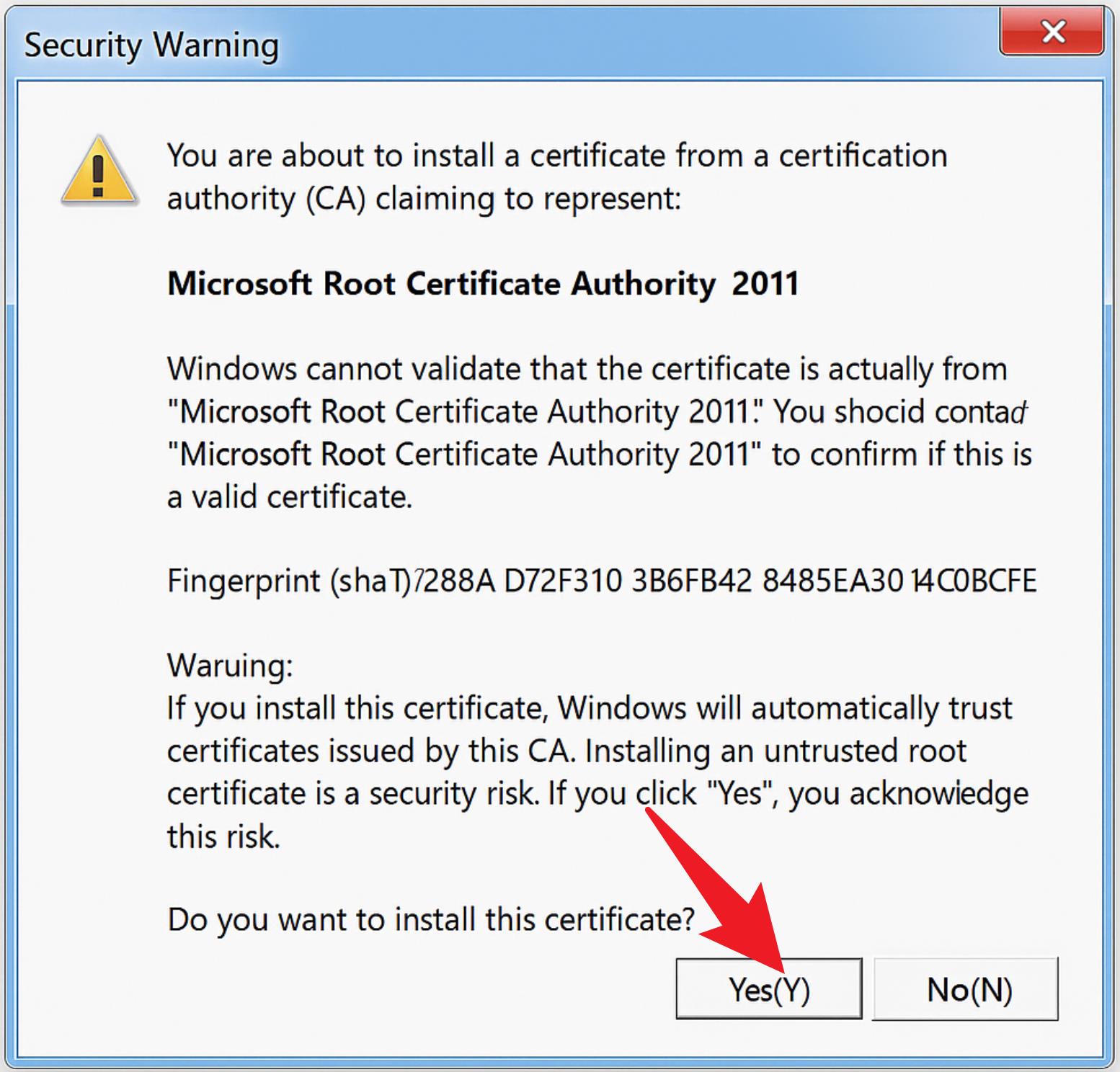
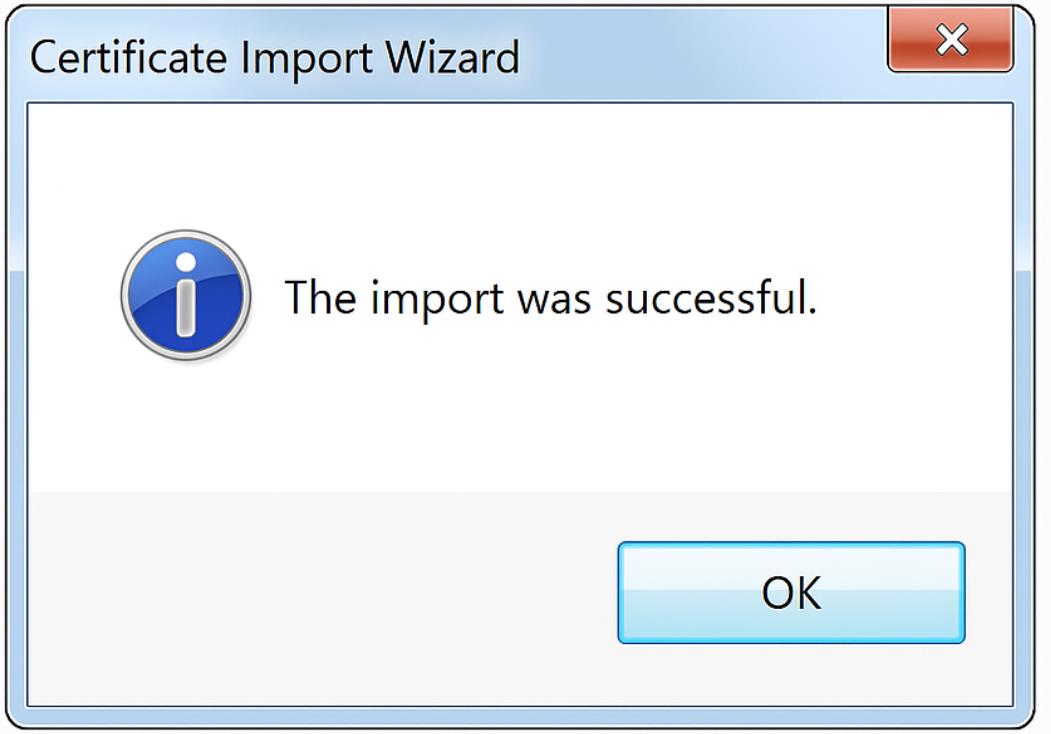
當顯示「導入成功」之後,就可以回到此文的最前面重新安裝 . NET Framework,如果還有錯誤,請繼續看此文。
安裝錯誤二:安裝未成功,時間戳簽名和/或證書無法驗證或已損壞
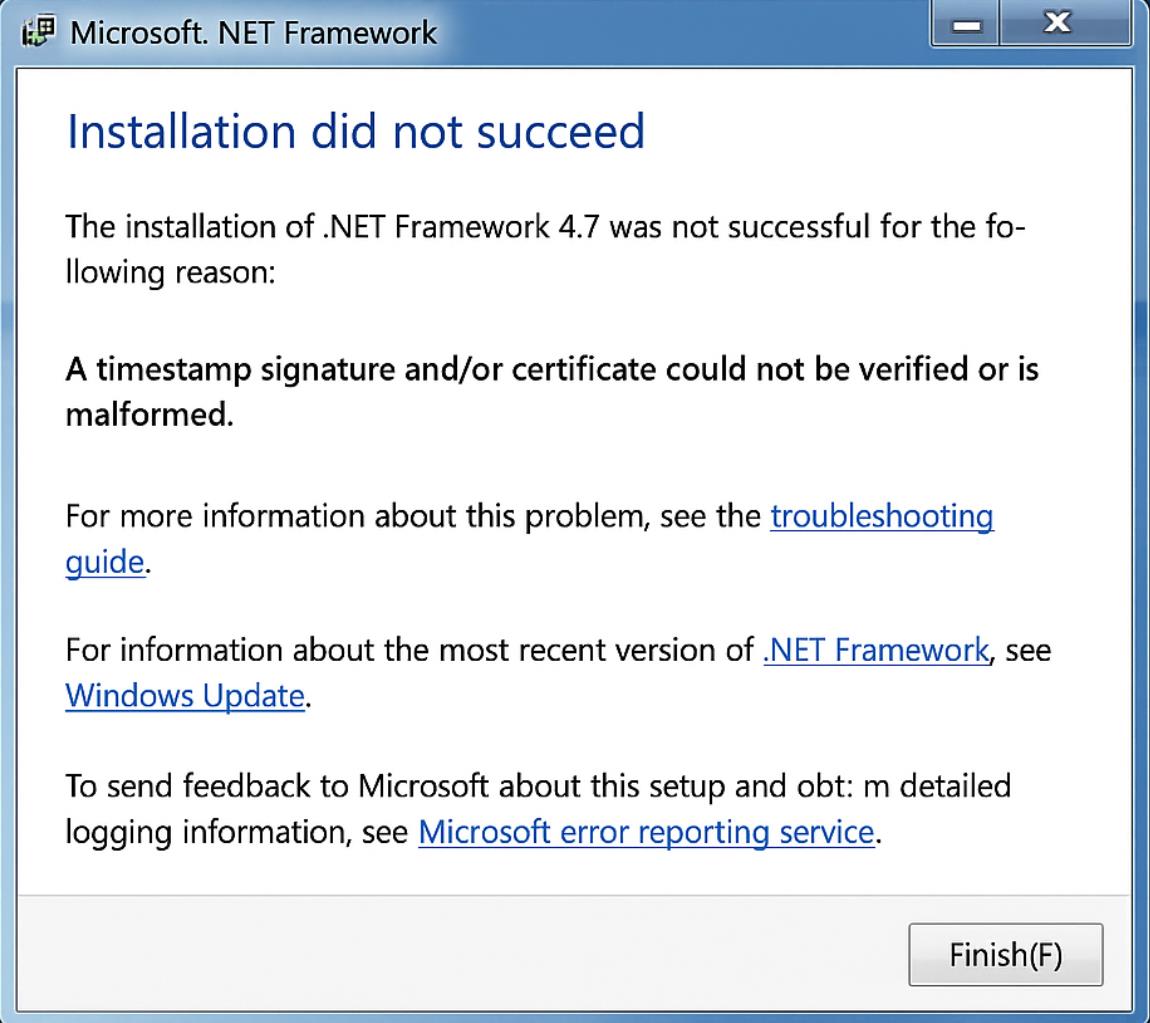
此時需要再安裝一下微軟官方的補丁,安裝過程如下:
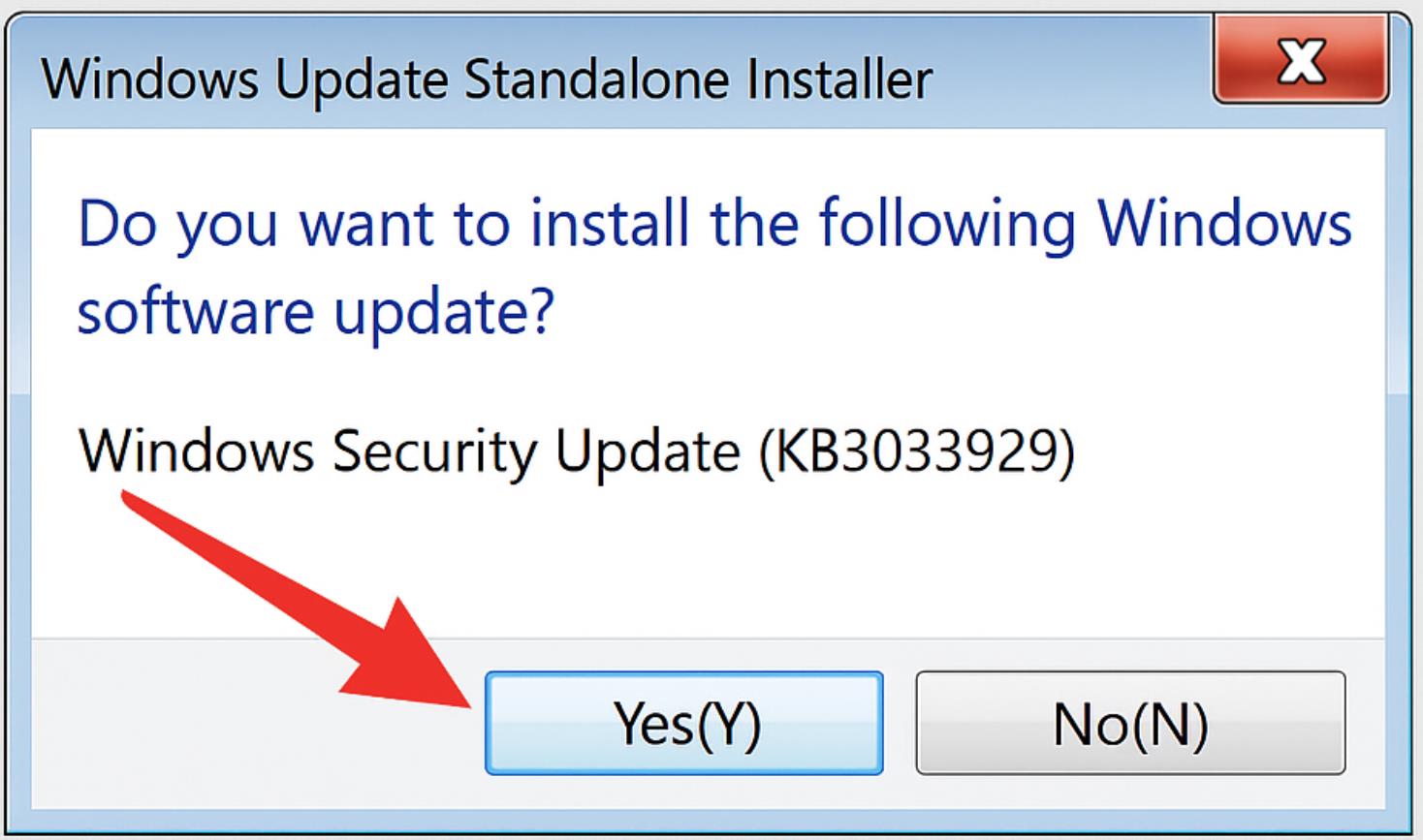
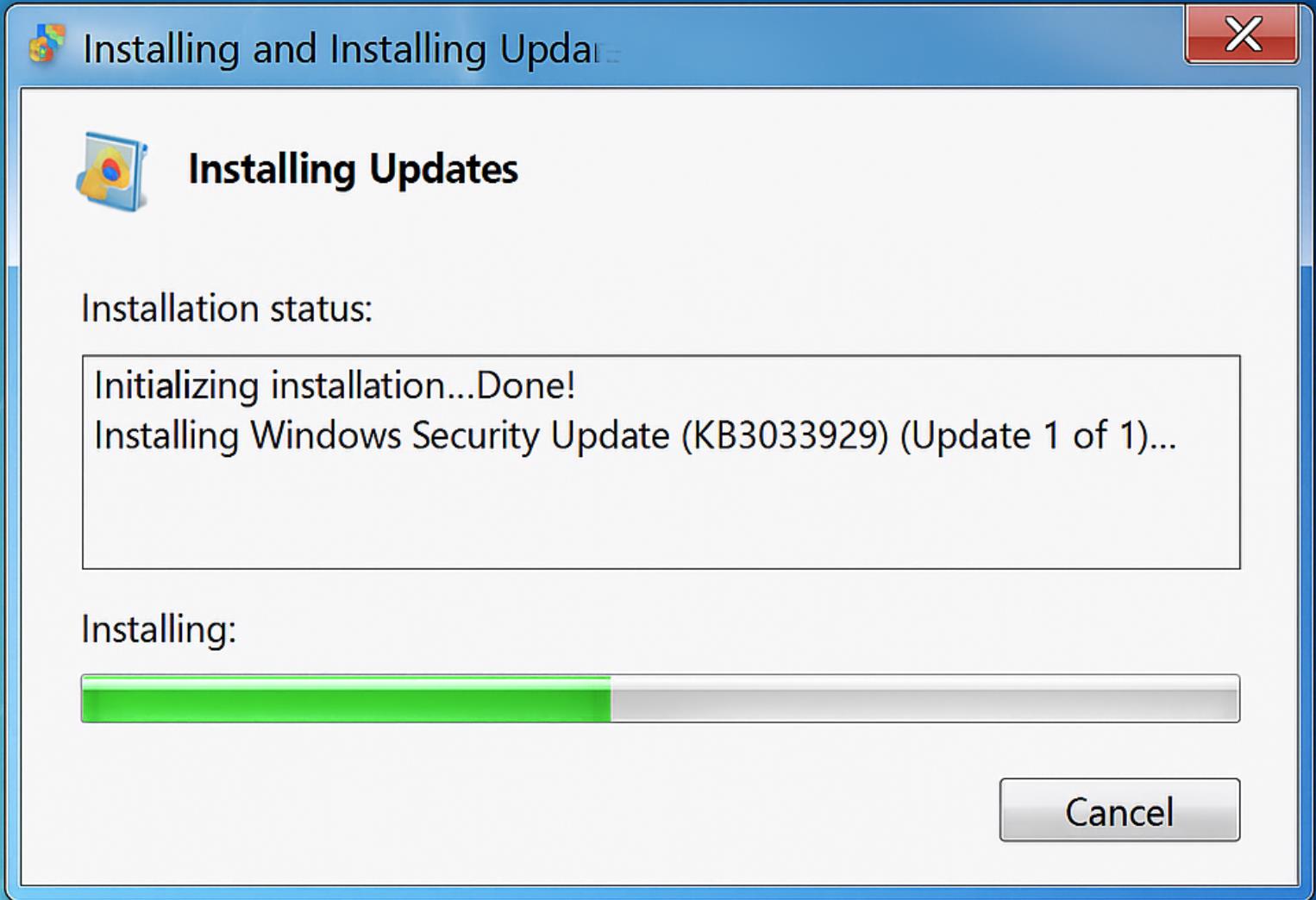
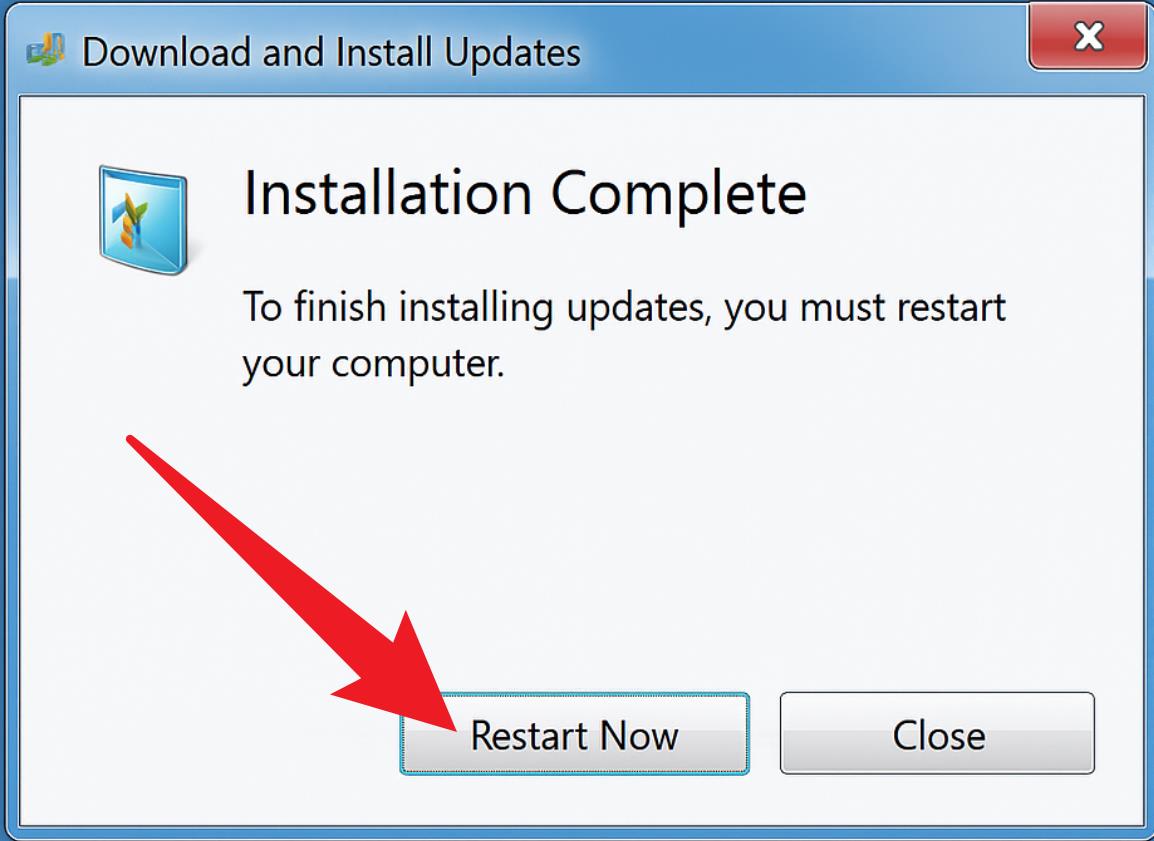
重啟電腦後,我們再回到此文最開始的安裝 . NET Framework 步驟,此時安裝就不會報錯了。
安裝錯誤三:產生阻滯的問題,操作系統不支持或者缺少依賴的更新,詳細如下圖
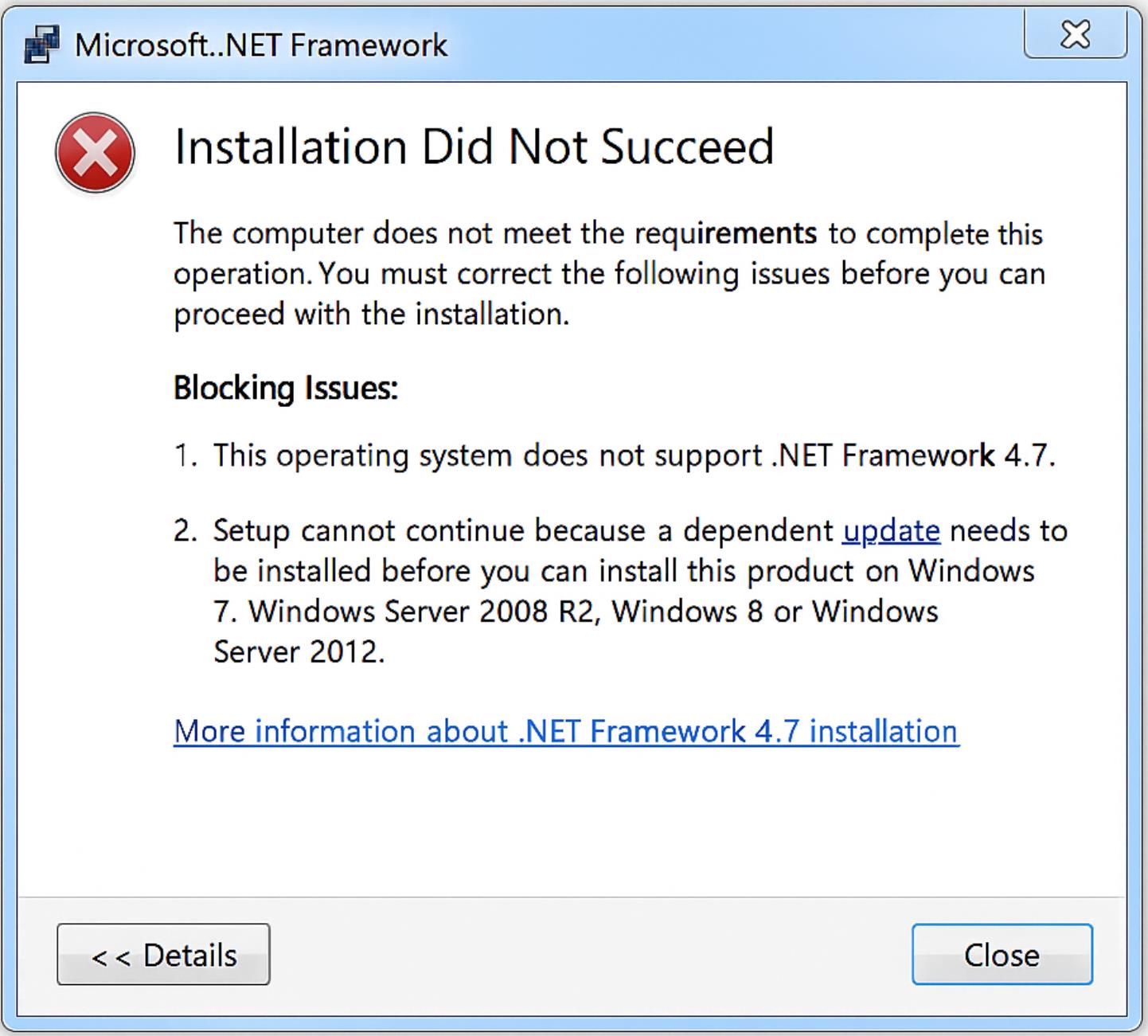
這種情況一般出現在 Windows 7 SP1、windows Server 2008 R2 x64 和 Windows Server 2012 x64 這三種版本的操作系統上,需要安裝如下系統補丁:
- Windows 7(32 位),請單擊這裡下載並安裝。
- Windows 7(64 位) 或 Windows Server 2008 R2(64 位),請單擊這裡下載並安裝。
- Windows Server 2012(64 位),請單擊這裡下載並安裝。
下載對應的更新包並完成安裝後,就可以回到此文的最前面重新安裝 . NET Framework。
安裝錯誤四:找不到對象或屬性
此問題在安裝高版本的 4.8 時會遇到。
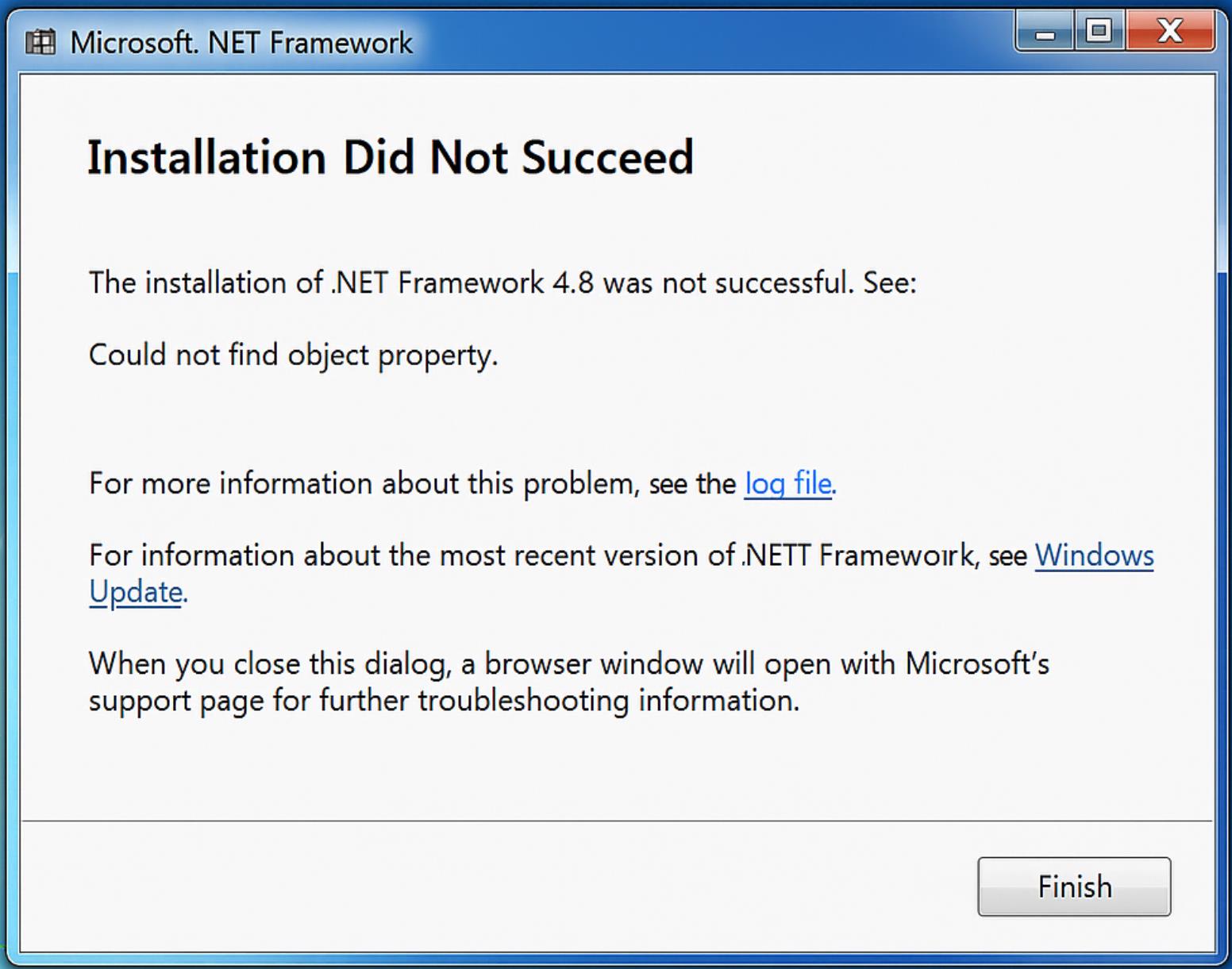
這種錯誤非常少見,如果遇到這種情況,說明您的系統之前升級更新過程中可能出現兼容性問題。 這個時候不要再使用最開始下載的補丁文件了,而是直接安裝這個補丁文件即可。
如果最終顯示安裝成功,則此文就不用再看了,此問題已經解決。